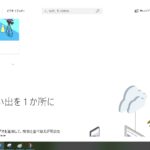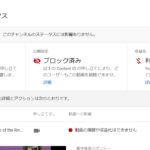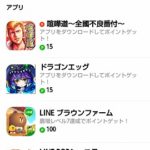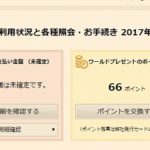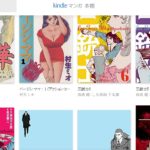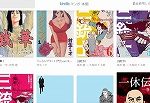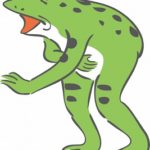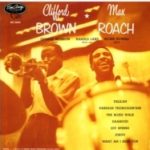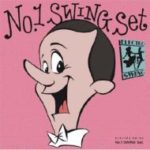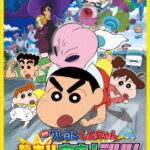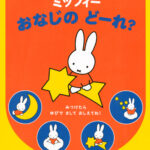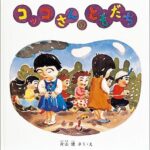2021/06/13

sponsored link
・fire TV stickを買いました
先日のamazon PrimeDayではfire TV stickが4,980円→3,480円へと値下げされました。
Prime会員でもある私は、そろそろPrimeビデオを家のテレビでも映して見てみようかなと思い、fire TV stickの購入を決めました。
fire TV stickでどのような事ができるかというのは数多くの解説サイトもありますのでそちらに譲るとしましょうか。
NetflixやHuluなども契約していればこのfire TV stickを経由して見る事ができ、さらに外出先にもこのスティックを持ち運ぶことで外部でも視聴可能となります。
さっそく届いたfire TV stickをテレビに接続することから始めます。
ちなみにテレビはPanasonicのVIERAです。
・テレビがfire TV stickを認識しない
コンビニ受け取りで会社帰りに入手してきて、いよいよテレビにつないでみることにします。
箱の中にはfire TV stick本体のほか、音声認識リモコン、単4電池2個(リモコン用)、電源アダプタ、USBケーブル、HDMI延長ケーブルが入っています。
fire TV stickをテレビの側面や背面にあるHDMI端子につなげば、テレビがfire TV stickを認識するという、いたって簡単な接続方法なわけです。
あとは音声認識リモコンで操作してwi-fi接続して…と進むはずだったのですが、私の部屋のテレビがHDMIの接続を認識しません。

このようにしっかり刺していますし、USBケーブルからアダプタに繋ぐことで充電も同時に行えています。
ですがテレビ側でHDMI接続に切り替わらないのです。
・テレビ側の設定を変えたら映りましたのでその方法
30分以上悪戦苦闘した結果、ようやく解決できましたので簡単に記します。
VIERAに限定的な方法かもしれませんが、他のテレビでも応用できるかもしれません。
最初の状態では、テレビのリモコンの「入力切替」を押しても「HDMI」と表示されませんでした。
「ビデオ1」とか「ビデオ2」は表示されたりしましたがそれでは解決にならず。
そこで「メニュー」から「設定する」→「初期設定」→「接続機器関連設定」と進みます。

すると3つの設定項目が出ますが、実は画面が2分割されているので下に行きます。

1/2の下に2/2があるのですね。

ここで「HDMIスキップ」が「オン」になっていました。そのために表示自体がスキップされていたと考え、「オフ」に変えます。
これが済んでからテレビのリモコンの「入力切替」を再び押してみると、右上に「HDMI」が表示されました。
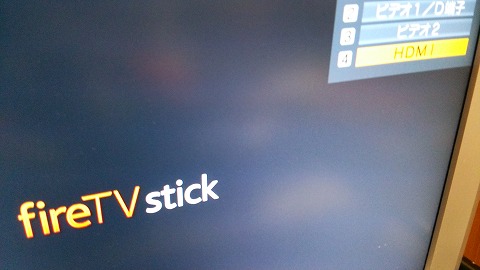
以降は「HDMI」を選べばfire TV stickの設定画面が映ります。
以降は画面の案内に従ってwi-fi設定から行いましょう。
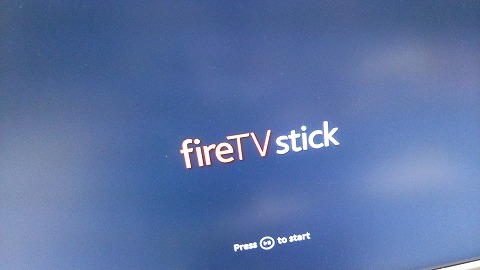
ということで長い戦いでしたが以上です。初期不良かと心配しましたが、無事に動いて一安心。